今天给大家分享的是由图老师小编精心为您推荐的PS给照片调出LOMO色调新手调色教程,喜欢的朋友可以分享一下,也算是给小编一份支持,大家都不容易啊!
【 tulaoshi.com - ps调色教程 】
教大家用PhotoShop简单两步给照片调出LOMO色,方法很简单,比较适合新手朋友们,喜欢的朋友可以学习一下。

1、打开原图

2、复制一层,模式为柔光。
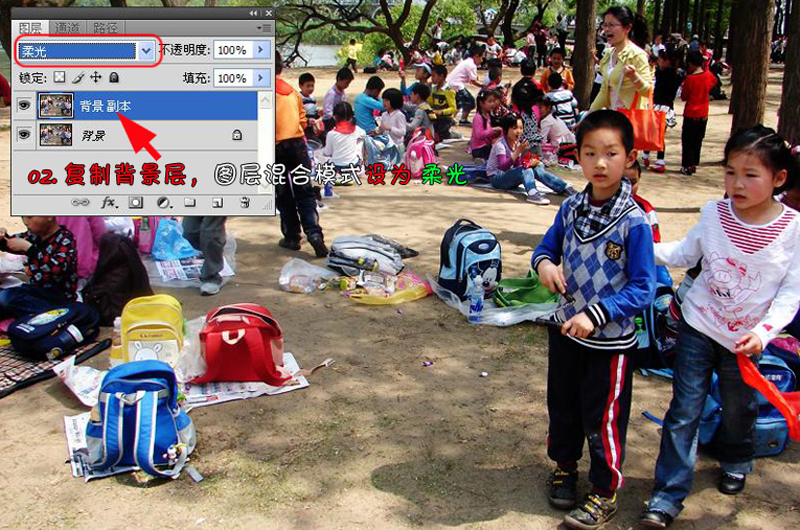
3、新建图层,填充深蓝色或咖啡色,图层模式为:排除,不透明底为60%80%。
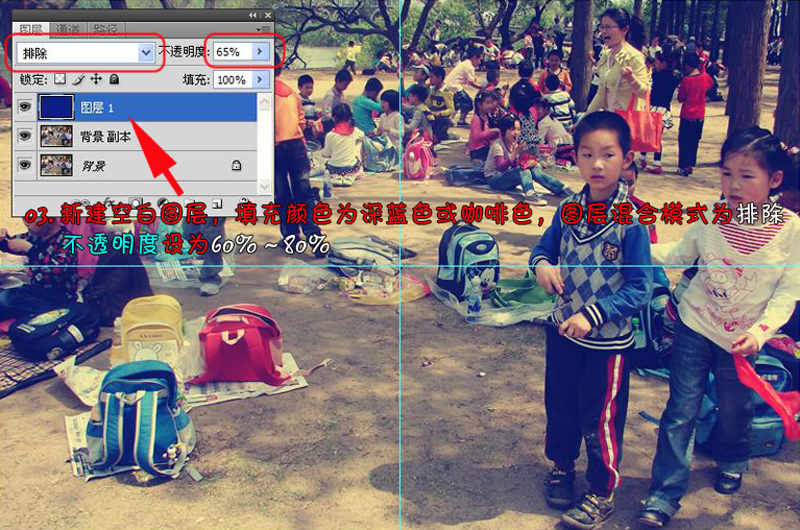
4、做一个边框,选择圆角矩形工具,从画面中心拉出。
(本文来源于图老师网站,更多请访问http://www.tulaoshi.com)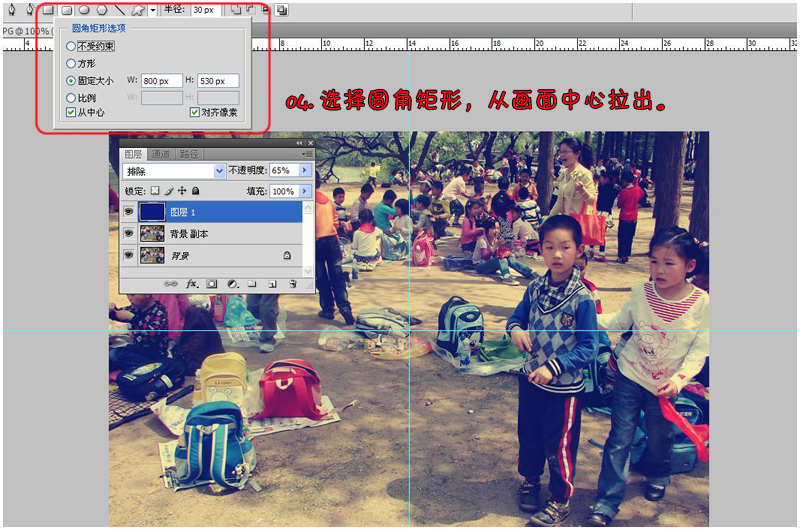
5、将圆色矩形转换成选区后新建图层,反选,填充白色,边框制作就完成了。
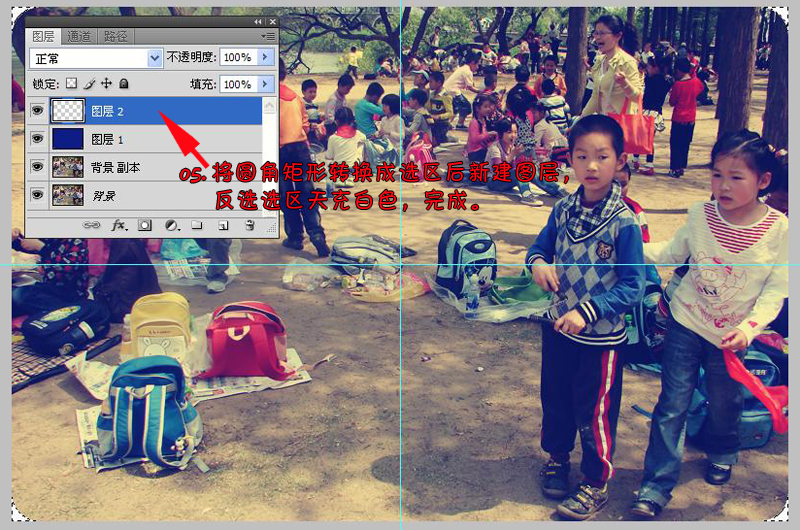
最终效果!
(本文来源于图老师网站,更多请访问http://www.tulaoshi.com)
其它作品:



来源:http://www.tulaoshi.com/n/20160405/2124995.html
看过《PS给照片调出LOMO色调新手调色教程》的人还看了以下文章 更多>>